Hoppa á milli Chrome flipa með þessum Windows flýtilykla

Sama hversu mikið þú reynir, þú virðist alltaf vera með allt of marga flipa opna. Þú ferð venjulega frá einum flipa til annars með því að grípa músina og smella á
Það er ekki það öruggasta að vista lykilorðin þín í vafranum þínum. En sumir gera það samt þar sem lykilorðin sem þeir vista eru fyrir ruslreikninga eða aðra reikninga sem eru ekki taldir mikilvægir.
Ef þú vilt einhvern tíma hafa umsjón með þessum vistuðu lykilorðum eða vilt ganga úr skugga um að þú hafir ekki óvart vistað lykilorð fyrir mikilvægan reikning, þá er gott að skoða það af og til.
Til að skoða öll lykilorð sem þú vistaðir í Chrome skaltu opna vafrann og smella á punktana efst til hægri. Þegar þú ert kominn í stillingar smelltu á lykilorðsvalkostinn sem er í sjálfvirkri útfyllingu hlutanum.
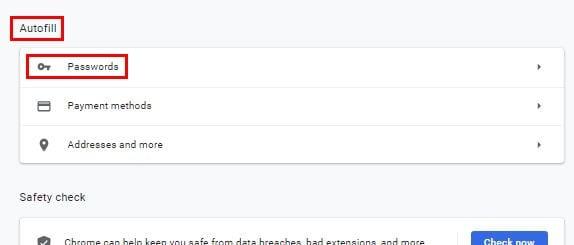
Undir hlutanum Vistuð lykilorð muntu sjá nákvæmlega það, öll vistuð lykilorð sem þú hefur nokkurn tíma vistað í vafranum. Svo lengi sem þú ert til staðar ef þú þarft einhvern tíma að flytja Chrome lykilorðin þín út skaltu smella á punktana efst til hægri í hlutanum Vistuð lykilorð.
Ef þú vilt aðeins skoða lykilorðið smellirðu á augntáknið, en ef þú vilt afrita eða fjarlægja lykilorðin skaltu smella á punktana til hliðar við lykilorðið.
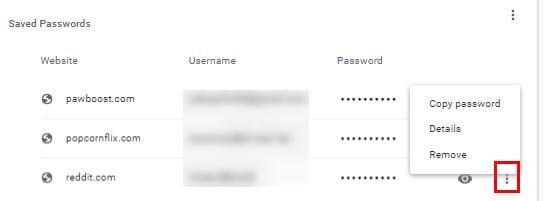
Opera býður þér einnig upp á að vista lykilorðin þín til að flýta fyrir þegar þú opnar síður. Til að sjá hvaða lykilorð þú hefur vistað í gegnum tíðina skaltu opna vafrann og smella á rauða O efst til vinstri í vafranum.
Farðu í Stillingar og skrunaðu alla leið niður að Advanced valkostinum til að fá aðgang að fleiri valkostum. Undir sjálfvirkri útfyllingu skaltu smella á lykilorðsvalkostinn .

Vistað Opera lykilorð mun einnig hafa möguleika á að skoða þau og sjá upplýsingar/fjarlægja. Til að fá aðgang að þessum tveimur síðustu valkostum, smelltu bara á punktana hægra megin við lykilorðið. Opera býður einnig upp á möguleika á að flytja út lykilorðin þín efst til hægri í lykilorðahlutanum.
Til að skoða vistað lykilorð í Microsoft Edge, opnaðu vafrann þinn og smelltu á punktana efst til hægri til að fara í Stillingar . Smelltu á lykilorð valmöguleikann og þrjá litla hluta niður, þú munt sjá vistuð lykilorð valmöguleikann.
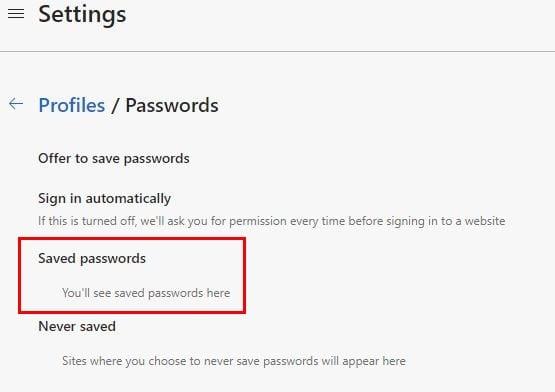
Fyrir Firefox notendur, til að skoða vistuð lykilorð þín, opnaðu vafrann og smelltu á tannhjólið efst til hægri. Vinstra megin í vafranum, smelltu á Privacy and Security valmöguleikann.
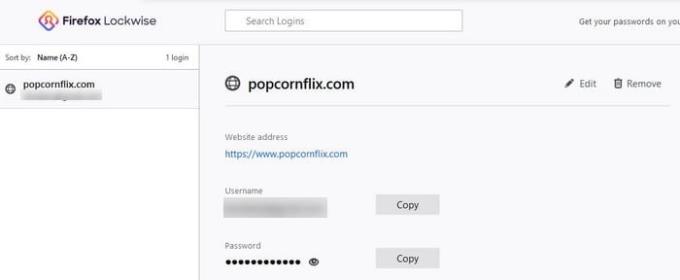
Skrunaðu niður að Innskráningar og lykilorð > smelltu á Vistaðar innskráningar til að skoða öll vistuð lykilorð. Til að skoða lykilorðin þín, smelltu á augntáknið og þú munt einnig sjá útrýmingar- og breytavalmöguleikana efst líka.
Það er góð venja að skoða öll vistuð lykilorð í uppáhalds vafranum þínum af og til. Þú veist aldrei, þú gætir vistað innskráningarupplýsingar fyrir síðu sem þú vilt frekar halda persónulegri. Þegar þú ert að flýta þér geturðu auðveldlega smellt á vistunarhnappinn í stað þess að vista ekki. Hvað finnst þér um að vista innskráningarupplýsingar í vafra?
Sama hversu mikið þú reynir, þú virðist alltaf vera með allt of marga flipa opna. Þú ferð venjulega frá einum flipa til annars með því að grípa músina og smella á
Chrome gæti verið einn vinsælasti vafrinn sem til er, en það þýðir ekki að allir ætli að nota hann. Þú gætir ekki treyst Chrome þegar kemur að því
Google Chrome Beta er vafri sem miðar að því að bæta Chrome með því að gefa notendum sínum tækifæri til að gefa innsýn og bæta nýjar útgáfur. Þó það
Lærðu allt um PIP-stillingu í Google Chrome og hvernig á að kveikja á honum og njóttu þess að horfa á myndbönd í litlum mynd í mynd glugga eins og þú getur upplifað í sjónvarpinu þínu.
Með því að virkja vafrakökur í vafranum þínum geturðu gert notkun vafra þægilegri. Til dæmis vista vafrakökur innskráningarupplýsingarnar þínar til að gera innskráninguna
Google Chrome er þvert á palla vefvafri. Það þýðir að hægt er að nota Google Chrome í PC, Mac, IO, Linux og Android. Það er með slétt útlit notendaviðmót
Þú elskar Chrome og hefur ekki í hyggju að skipta honum út fyrir annan vafra, en þú ert viss um að hann þyrfti ekki að vera slíkur auðlindasvipur. Þú getur dregið úr flýta fyrir Google Chrome með því að slökkva á viðbótum sem eru hrikalegar endurgreiðslur með þessari handbók.
Það eru nokkrar nokkuð eðlilegar ástæður fyrir því að þú vilt fjarlægja vefsíðuna þína eða leitarferilinn úr Google Chrome. Fyrir það fyrsta gætirðu deilt Lærðu hvernig á að fjarlægja tilteknar síður og leita úr Google Chrome með þessum skrefum.
Stuðningur við Flash skrár er á leiðinni út. Oft hefur verið litið á Flash sem grundvallarbyggingu auglýsinga, stuttra myndbanda eða hljóðrita og leikja. Jafnvel an
Velkomin í Chrome 80, nýjustu útgáfuna af Google Chrome vefvafranum. Nú er hægt að hlaða niður fyrir notendur á öllum helstu kerfum, það eru tveir
Google Chrome er langvinsælasti vafrinn í heiminum, að því marki sem notendur leggja sig fram við að hlaða niður og setja upp Chrome sem sjálfgefinn vafra á Windows - allt að því ...
Hvernig á að hætta að sjá staðsetningarskilaboðin í Chrome á Android, Windows 10 eða iPad.
Lærðu hvernig á að slökkva á pirrandi sjálfvirkri spilun myndskeiða í Google Chrome og Mozilla Firefox með þessari kennslu.
Fylgdu þessum skrefum til að fá Chrome til að hætta að biðja um að vista lykilorðin þín loksins.
Þarftu að minna þig á að taka þér hlé frá tölvunni þinni? Hér eru nokkrar Chrome viðbætur sem geta hjálpað.
Ef þú vilt gerast áskrifandi að VPN, ókeypis eða á annan hátt, þá er vafra á vefnum líklega eitt af því, ef ekki það helsta sem þú vilt að VPN verndar. Ef
Hann er kannski ekki með bestu grafíkina sem til er, en þú verður að viðurkenna að Chromes falinn Dino leikur getur orðið svolítið ávanabindandi. Það er ekki mikið að Opna Google Chromes leynilega Dino leik. Fylgdu bara þessum skrefum.
Chrome er tvímælalaust einn vinsælasti vafri í heimi - ef þú deilir Chrome þínum með einhverjum öðrum og þú vilt hafa marga reikninga
Það er mikið af tölvuvírusum og spilliforritum á internetinu, sem gætu smitað tölvuna þína ef þú ert ekki varkár eða bara óheppinn. Ef þú æfir
Skilgreiningaraðgerðin með einum smelli er einnig kölluð samhengisleitarskilgreining af Google Chrome appinu. Bankaðu einfaldlega á orð á hvaða vefsíðu sem er og lítinn sprettiglugga. Lærðu hvernig á að virkja möguleikann á að skilgreina orð í Chrome með einni snertingu með þessu hakki.
Lærðu hvernig á að búa til efnisyfirlit í Google skjölum á auðveldan hátt.
AR Zone er innbyggt app sem er fáanlegt í nýjustu Samsung símunum. Lærðu meira um AR eiginleika, hvernig á að nota appið og hvernig á að fjarlægja það.
Við sýnum þér nákvæmar skref um hvernig á að breyta Facebook lykilorðinu þínu.
Chrome, sjálfgefið, sýnir þér ekki alla vefslóðina. Þér er kannski sama um þessi smáatriði, en ef þú þarft af einhverjum ástæðum að birta alla vefslóðina, nákvæmar leiðbeiningar um hvernig á að láta Google Chrome birta alla vefslóðina á veffangastikunni.
Reddit breytti hönnun sinni enn og aftur í janúar 2024. Endurhönnunin er hægt að sjá af notendum skjáborðsvafra og þrengir að aðalstraumnum á sama tíma og tenglar eru til staðar.
Að slá uppáhalds tilvitnunina þína úr bókinni þinni á Facebook er tímafrekt og fullt af villum. Lærðu hvernig á að nota Google Lens til að afrita texta úr bókum yfir í tækin þín.
Áminningar hafa alltaf verið aðal hápunktur Google Home. Þeir gera líf okkar örugglega auðveldara. Við skulum fara í stutta skoðunarferð um hvernig á að búa til áminningar á Google Home svo að þú missir aldrei af því að sinna mikilvægum erindum.
Stundum, þegar þú ert að vinna í Chrome, geturðu ekki fengið aðgang að ákveðnum vefsíðum og færð upp villuna „Laga DNS vistfang netþjóns fannst ekki í Chrome“. Hér er hvernig þú getur leyst málið.
Hvernig á að breyta lykilorðinu þínu á Netflix streymisvídeóþjónustunni með því að nota valinn vafra eða Android app.
Ef þú vilt losna við endurheimta síður skilaboðin á Microsoft Edge skaltu einfaldlega loka vafranum eða ýta á Escape takkann.


























